最终效果

1、先打一个字母。载入选区。拉七彩渐变。收缩选区,DEL删除中间。
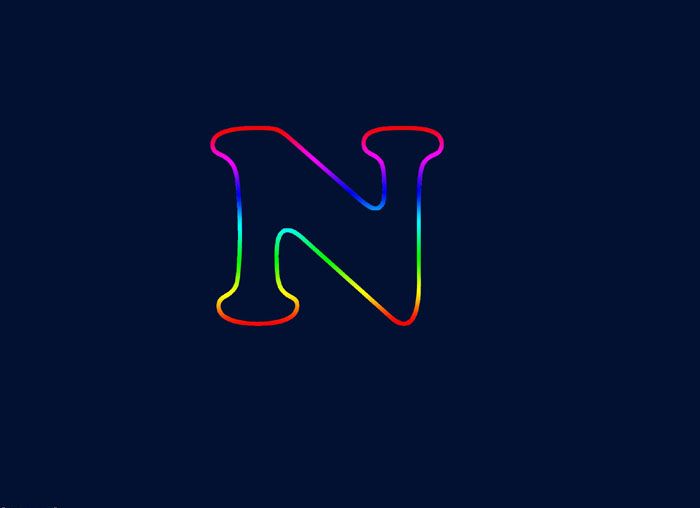
2、CTRL+J二层,分别高斯模糊,一个小,一个大点,形成朦胧感。
3、载入前面的收缩后的选区,再次收缩,添加白色,加一个外发光。
4、做一个圆形的笔刷,这个挺好做的,如果实在不想麻烦,可以去下一个。定好预设,点字的周围。添加一个渐变叠加。

5、柔角画笔打上光斑,在字的边上钢笔画线,描边,选压力。
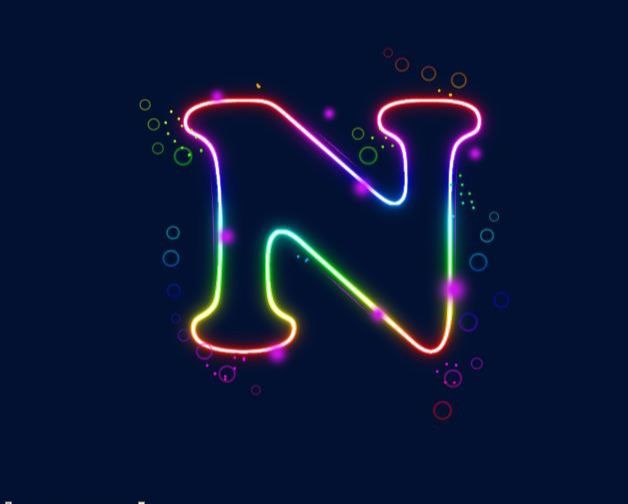
6、下边拉一个紫色到透明渐变,加蒙板,擦掉不要的部分。

7、柔角笔加点光点,复制一层,然后水平反转,降低透明度。

8、建组,柔角笔,降透明度我用的20%,画背景光,复制一层,模式减去,透明度10%。加蒙板,擦掉不用的部分。
9、复制组,模式改为叠加。加蒙板,擦掉不用的部分。
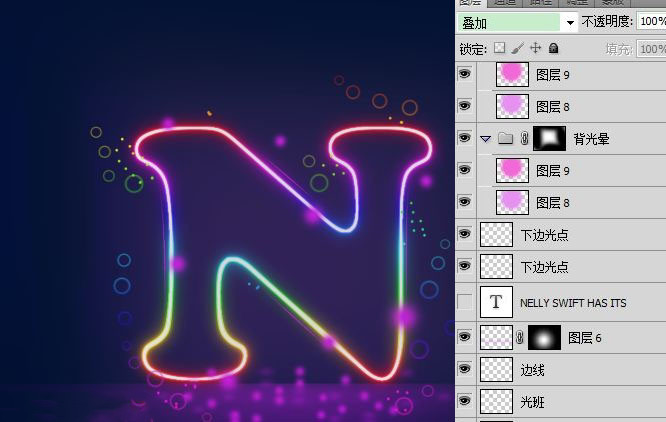
添加装饰文字,完成最终效果。
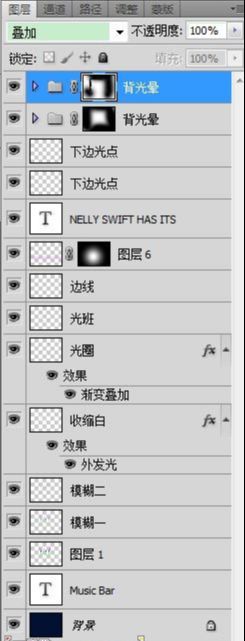
最终效果:

ps设计霓虹彩色字相关文章:
无相关信息扫一扫手机观看!

最新更新的教程榜单
- photoshop做立体铁铬字03-08
- ps制作字体雪花效果03-08
- ps需要win10或者更高版本得以运行03-08
- adobe03-08
- ps怎么撤销的三种方法和ps撤销快捷键以及连03-08
- ps神经滤镜放哪里03-08
- Photoshopcs6和cc有什么差别,哪个好用,新手03-08
- ps怎么给文字加纹理03-08
- ps怎么修图基本步骤03-08
- adobephotoshop是什么意思03-08











